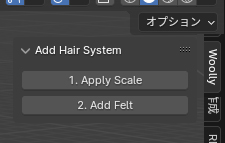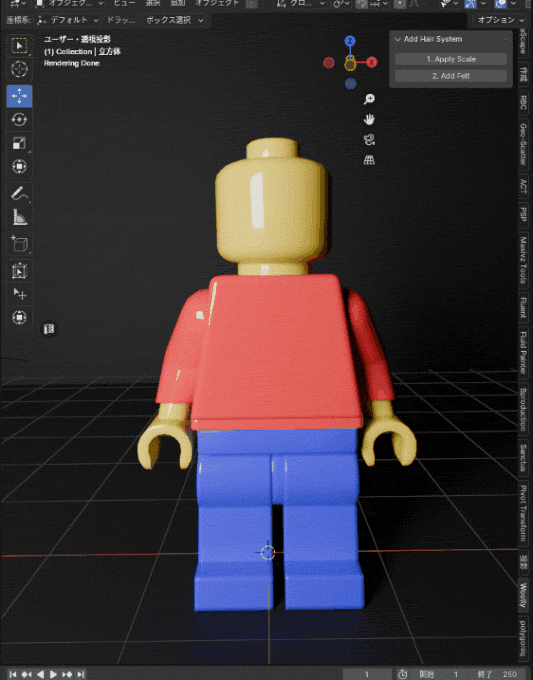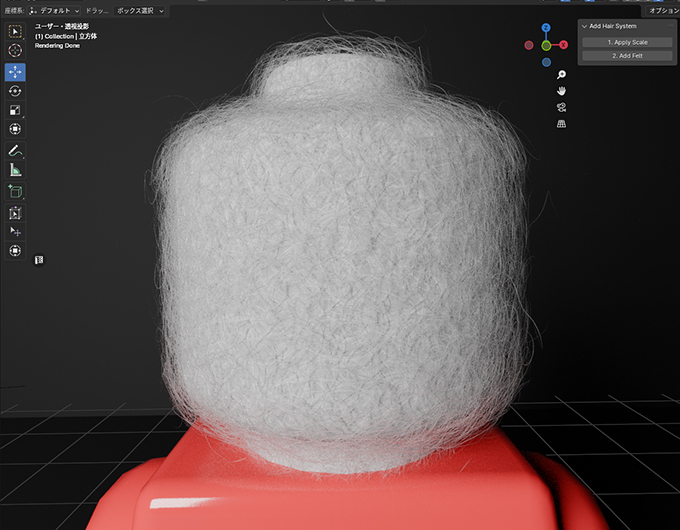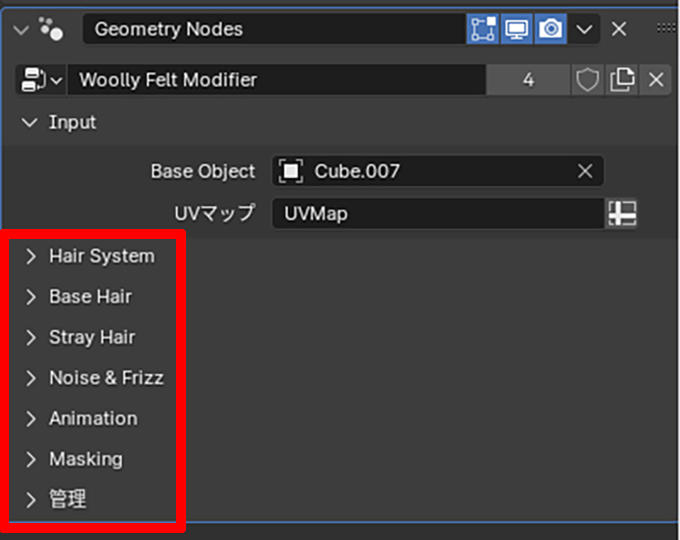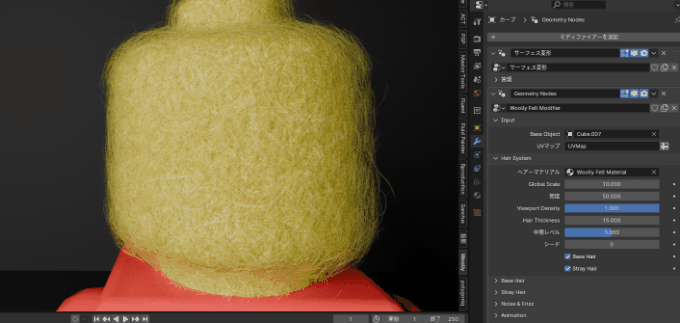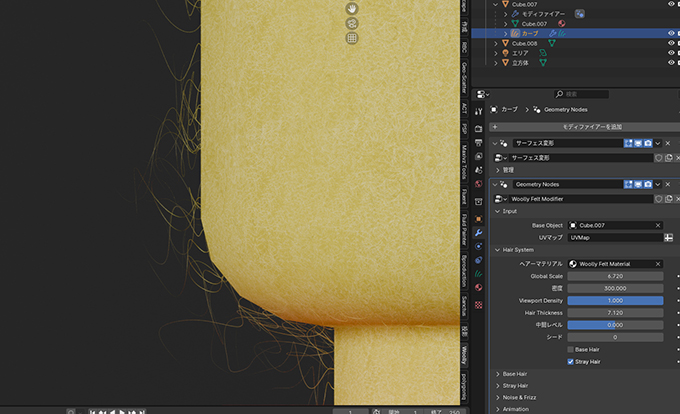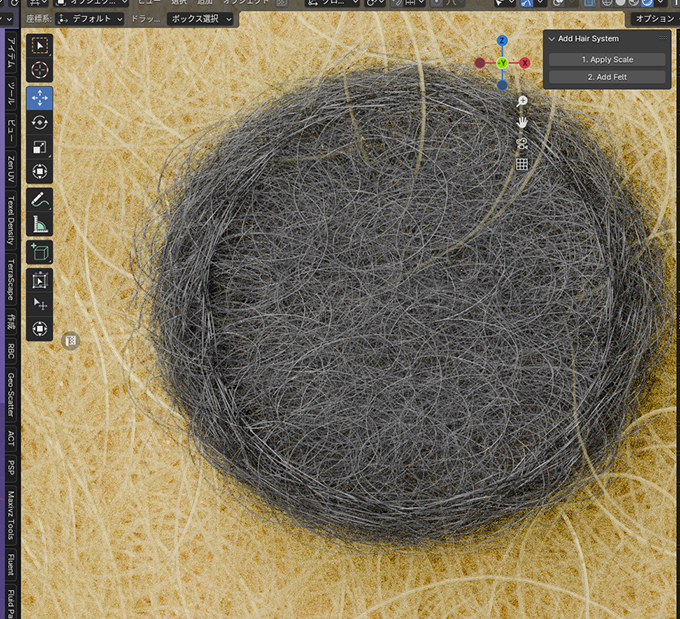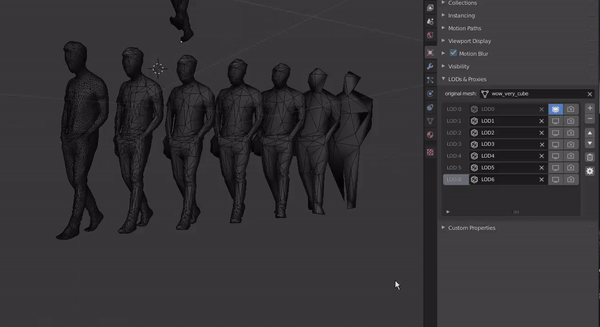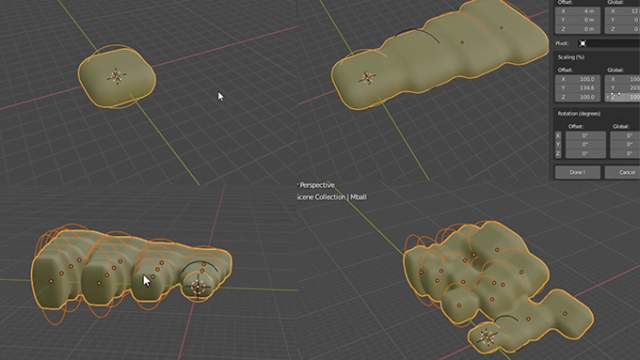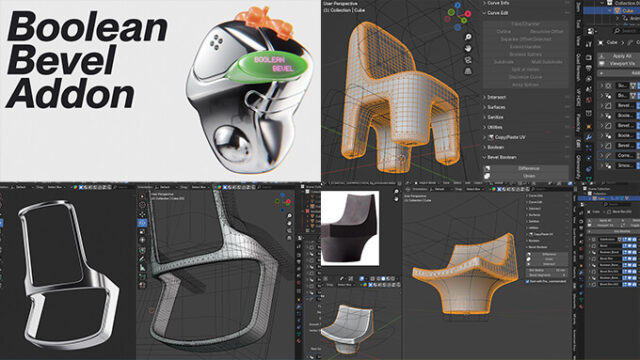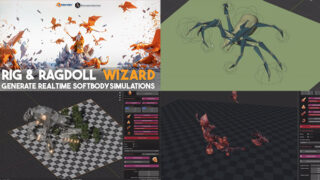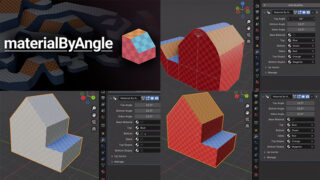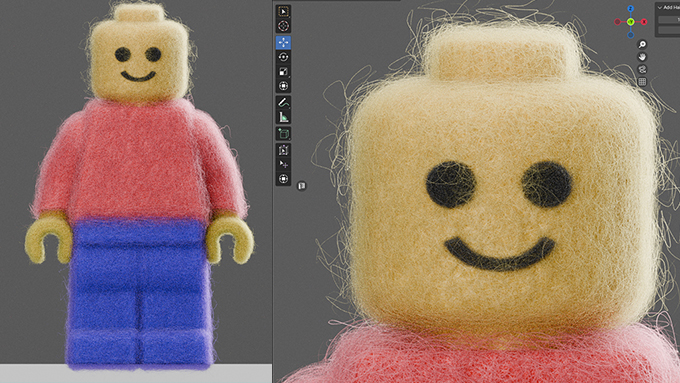
フェルトで作られたようなもふもふの毛のある質感を簡単に表現できるWoollyのモディファイアをセール中だったので購入して実際に使ってみたので記事にしました。
アドオンから毛の質感を作りたいモデルを選択して、1クリックで毛が作成され、数値入力で毛を微調整して自分好みの柔らかさに表現する事が可能。クローズアップしてもリアルな質感で、初心者でも簡単に使用出来る内容となっていました。
現在セール中なので、作成したモデルが簡単に可愛らしい質感になってくれるので気になる人は是非試してみてください。
Woollyの使い方
まずはBlendermarketのページからwoollyを購入してzipデータをアドオンにインストールしてチェックします。
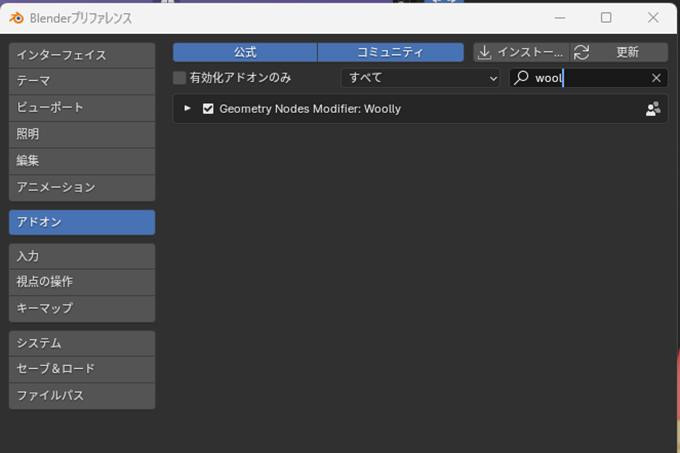
Nキーを押すと右側にWoollyのタブが表示されて、アドオンが表示されます。
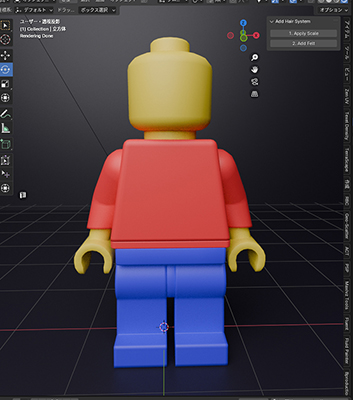
使い方は簡単で、Woollyを使いたいモデルを選択して、2.Add Feltを押す事で毛の質感が作成されます。
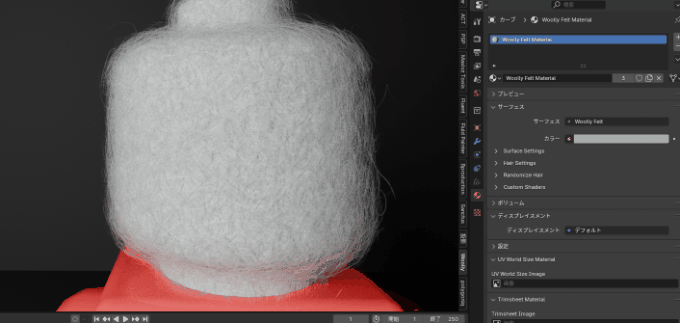
アドオンを押すと、自動的にWoolly専用のマテリアルが付くので、色を変更する事で毛とモデルの色が変更されます。
注意したいのが、ここのWoolly felt Materialと名前が付いたマテリアル名はモデル毎に直ぐに変更してください。例えば頭は黄色で、体は赤色を付けたいのであれば、黄色い色を付けた名前を適当に変更しておかないと、体も同じく黄色いマテリアルが割り当てられてしまいます。
赤色でもパラメーターを調整する事でランダムな見え方に変更可能
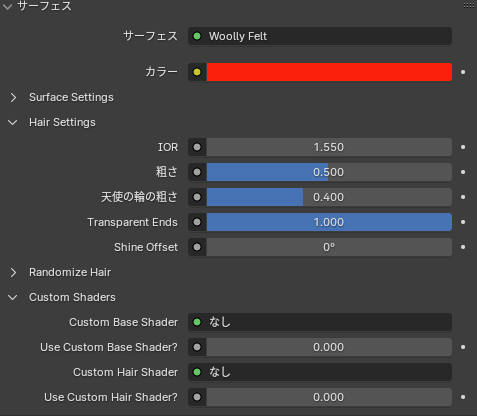
毛の質感を変更出来るHair SettingsとRandomize Hair部分では天使の輪や毛の色をランダムに変更したり、粗さを変更する事が可能で、以下のようにベースは同じ赤の色でも他のパラメーターを調整する事で様々な見え方に変更する事が出来ます。
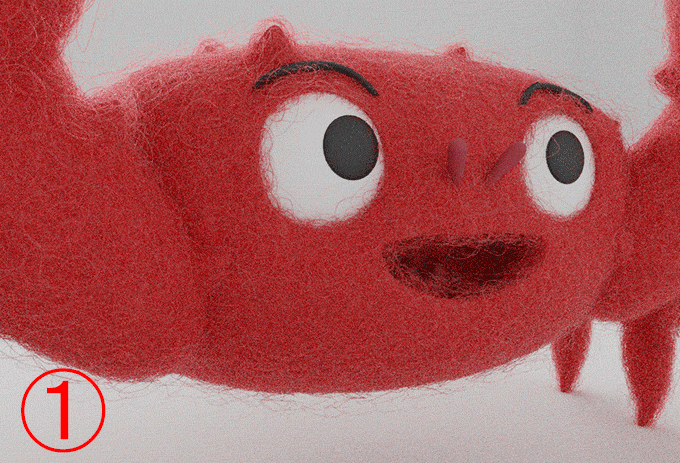
下地には毛の質感のテクスチャが割り当てられている
woollyを割り当てると下地に毛の質感が描かれているテクスチャが自動的に割り当てられますが、サイズはTexture Scaleから変更する事が出来ます。
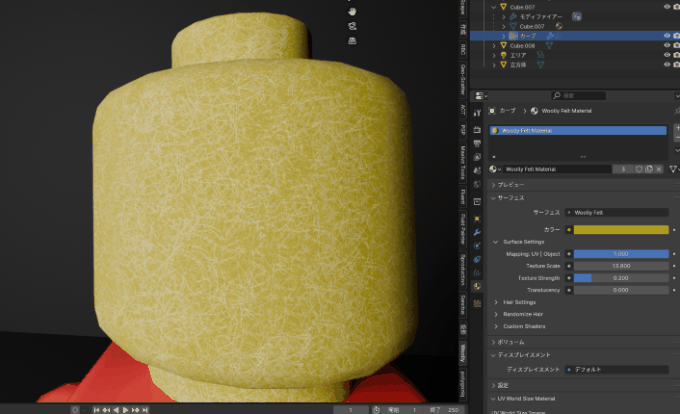
毛の質感を変更する
モディファイアータブに毛の質感を変更出来る項目が複数用意されているので、ここで量や長さにランダム感等を変更する事が出来ます。
例えばHairsystem内の密度を変更すると毛の量を変更する事が出来ます。
Hair Thicknessを変更すると毛の太さを変更する事も可能です。
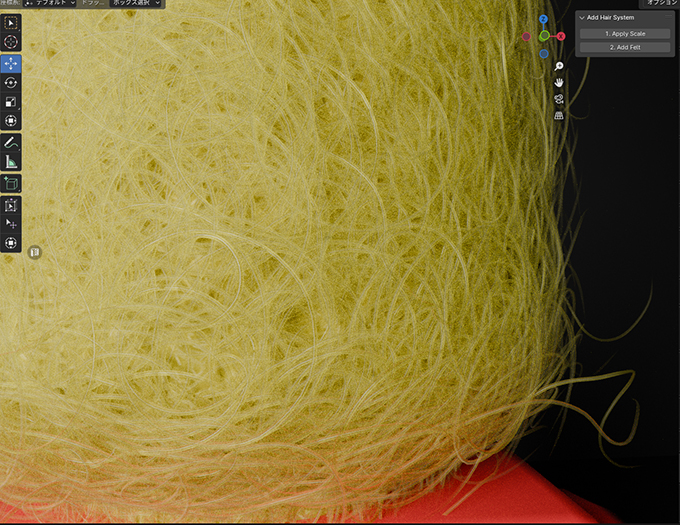
上の画像では太い毛が表現されていますが、Hair Thicknessの量を小さくすると細い毛が表現できているのが分かります。
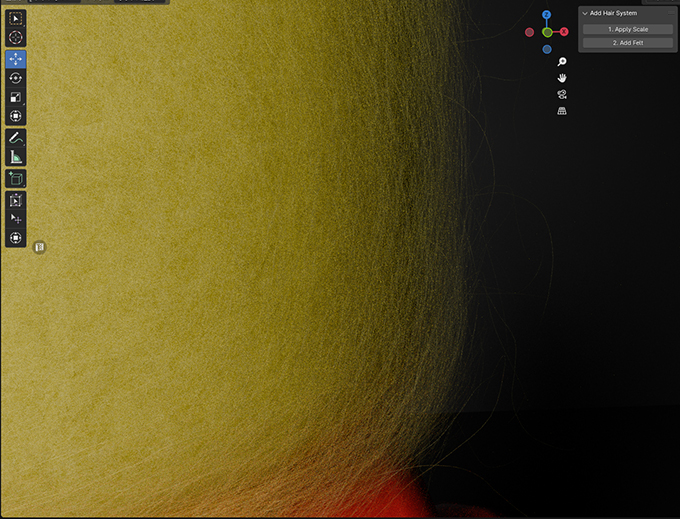
ベース毛と、枝毛が表現できる
モディファイアにはBase Hairの全体を覆う毛と、
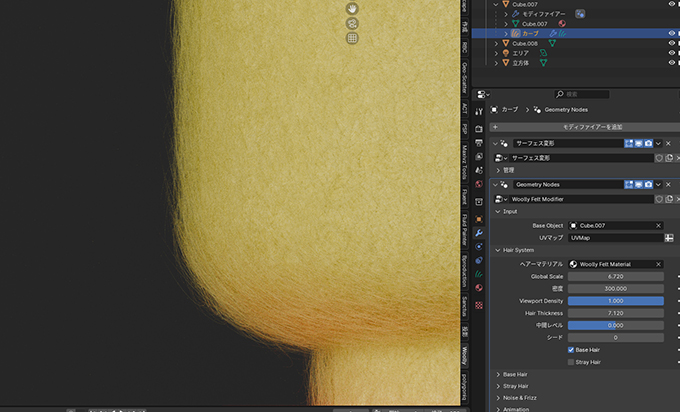
Stray Hairと書かれている枝毛を表現するパラメーターが分かれていて、分かりやすく調整する事が可能です。
Curl Frequencyを調整すると、毛は直線や丸まらせたりする事が可能です。
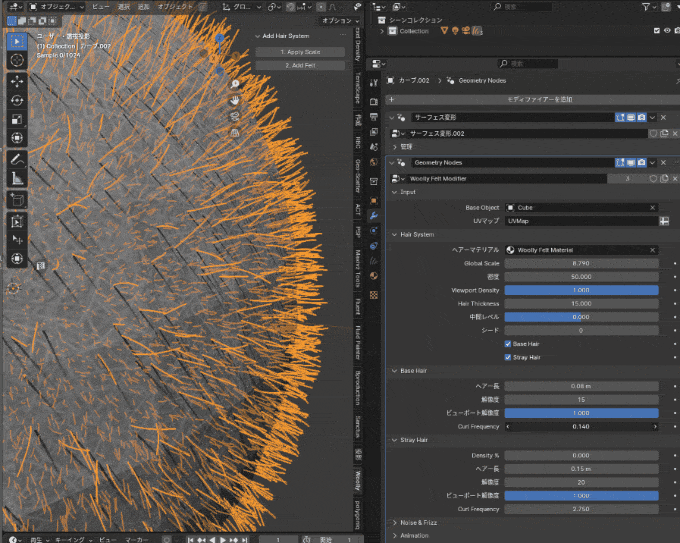
Woollyを適用してみた作例
レゴモデルに適当に割り当ててビューポートレンダリングしてみると、以下のような質感が表現できました。ふわふわで可愛らしい質感になっています。たった数分でこんな感じの質感がつくれました。
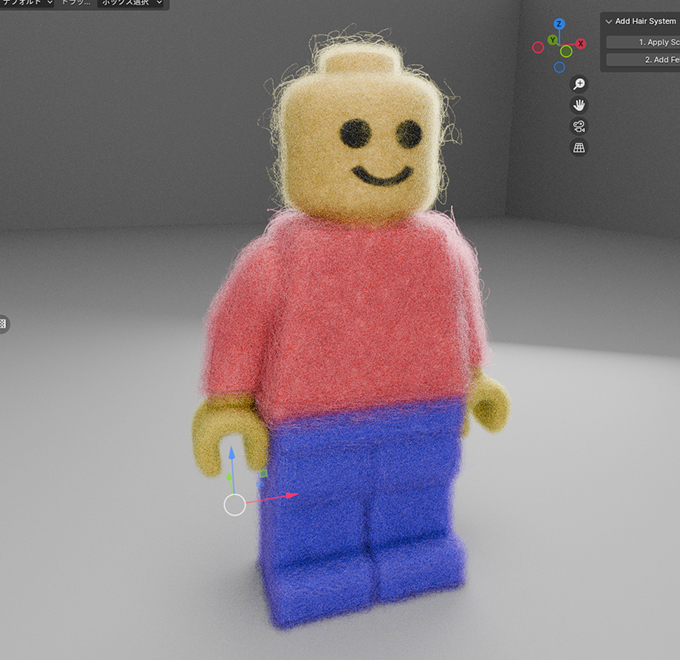
顔にアップしてみても、リアルな毛の表現になっているのが分かります。
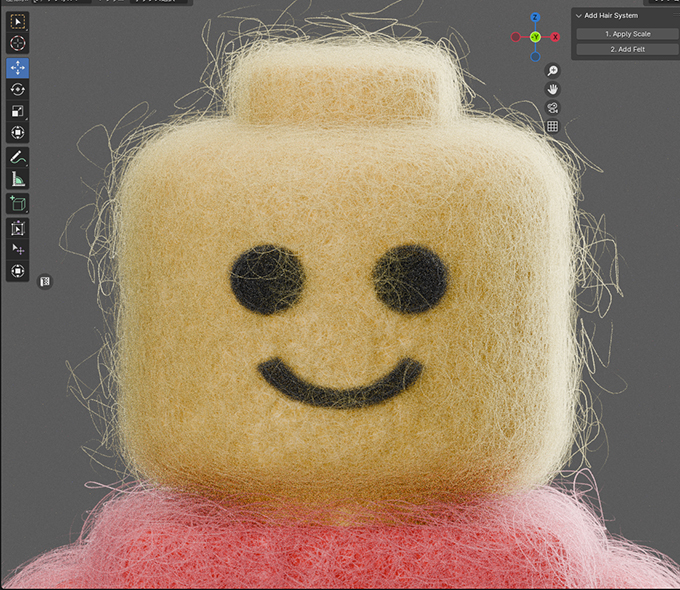
さらに目の部分にクローズアップしてみると1本1本の毛が分かります。
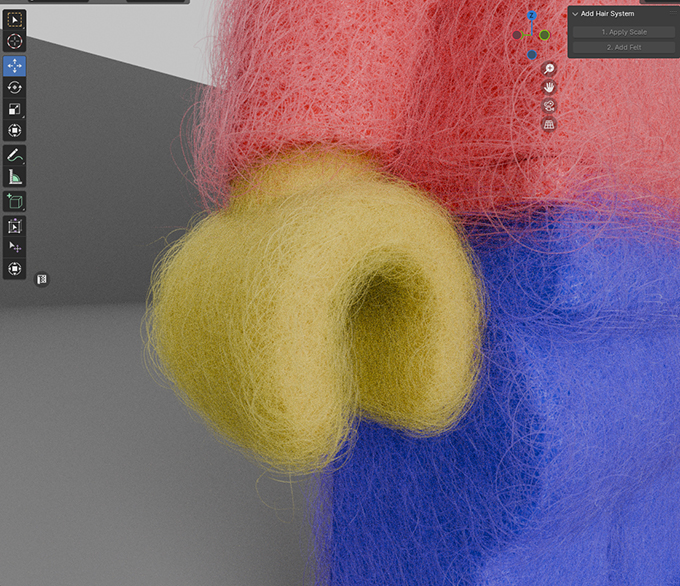
後ろ姿も可愛らしいです。穴の開いてる部分も毛が回り込んでいい感じに表現出来ています。
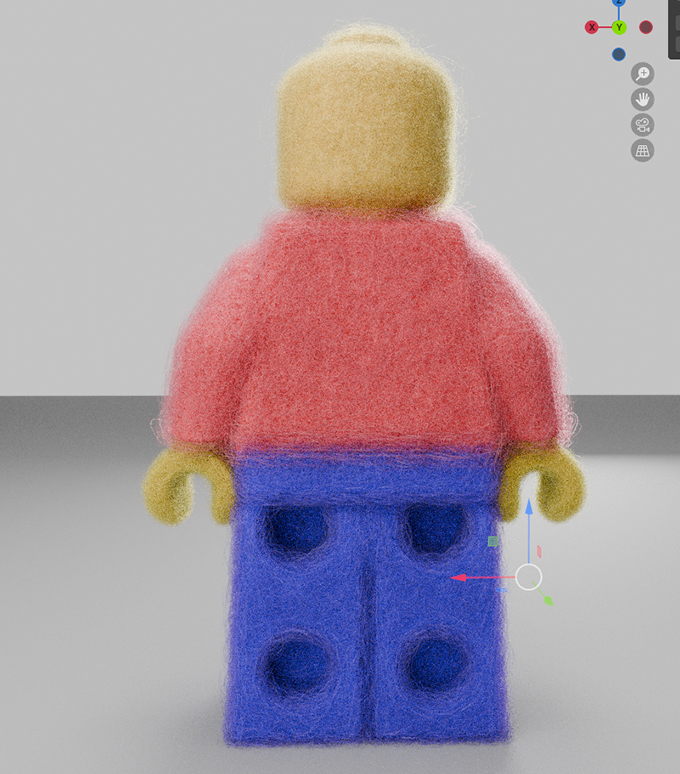
こちらも以前作ったモデルですが、Woolllyのモディファイを適用するだけでいい感じに表現できているのが分かります。

Woollyを使ってみた まとめ
アドオンから1ボタンで適用するだけで簡単にフェルト生地のような質感を作成出来て、クローズアップしても毛がリアルでいい感じに表現が出来ました。触っていてとても楽しい機能となっています。
また、パラメーターを調整すると、リアルタイムに確認しながら毛の形状を変更したり色をランダムに調整するのも簡単でBlenderを触りだした人でも問題なく使う事が出来そうな内容でした。
現在はフェルト生地を作成できますが、まだ開発途中で現在購入しておくと、さらにシェーダーやモディファイアーが追加された完成版を入手できるようになります。
詳しくはWoolly Tools & Shadersのページから確認してみてください。